示例win8怎么进入安全模式
分类:windows8教程 发布时间:2019-03-23 09:09:00
体验过win8系统的小伙伴就知道,win8的操作界面变化极大,在系统界面上,win8采用了Modern UI界面,各种程序以磁贴的样式呈现;操作上,大幅改变以往的操作逻辑,提供屏幕触控支持。那么,问题来了win8中如何进入安全模式呢?接下来,小编就给大家介绍win8进入安全模式的方法。
什么是安全模式呢?安全模式其实就是windows操作系统中的一种特殊模式,在安全模式中用户可以轻松的修复一些错误,能起到事半功倍的效果。那么,win8系统中要怎么进入安全模式呢?这可以说是难倒了一大片小白朋友。针对这一问题,下面,小编就将win8进入安全模式的方法带给大家。
1,敲击键盘上的“win+r”键,打开运行窗口,在运行窗口中输入“MSConfig”回车,如图下所示;
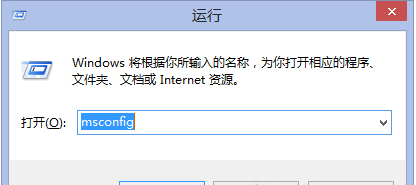
win8电脑图解1
2,将弹出来的系统配置窗口,切换到“引导”界面,接着在勾选下面引导选项中的“安全选项”,点击“确定”按钮,如图下所示:
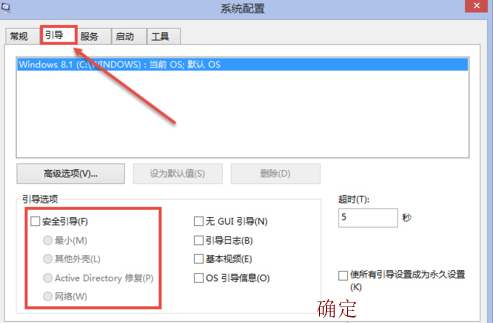
电脑电脑图解2
3,在弹出的小窗口中点击“重新启动”按钮,系统将会自动重启,如图下所示:
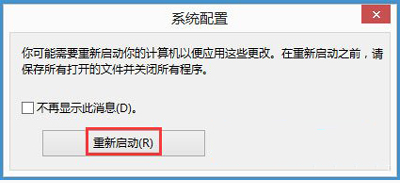
电脑电脑图解3
4,重启后直接进入安全模式,如图下所示;
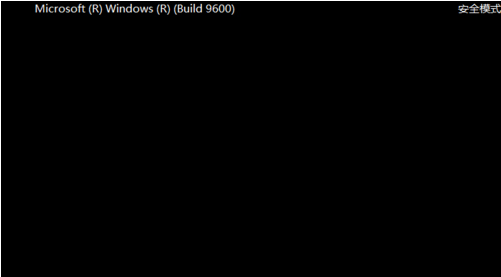
win8电脑图解4
以上陈述就是win8进入安全模式的操作流程啦~
原创






 立即下载
立即下载







 魔法猪一健重装系统win10
魔法猪一健重装系统win10
 装机吧重装系统win10
装机吧重装系统win10
 系统之家一键重装
系统之家一键重装
 小白重装win10
小白重装win10
 杜特门窗管家 v1.2.31 官方版 - 专业的门窗管理工具,提升您的家居安全
杜特门窗管家 v1.2.31 官方版 - 专业的门窗管理工具,提升您的家居安全 免费下载DreamPlan(房屋设计软件) v6.80,打造梦想家园
免费下载DreamPlan(房屋设计软件) v6.80,打造梦想家园 全新升级!门窗天使 v2021官方版,保护您的家居安全
全新升级!门窗天使 v2021官方版,保护您的家居安全 创想3D家居设计 v2.0.0全新升级版,打造您的梦想家居
创想3D家居设计 v2.0.0全新升级版,打造您的梦想家居 全新升级!三维家3D云设计软件v2.2.0,打造您的梦想家园!
全新升级!三维家3D云设计软件v2.2.0,打造您的梦想家园! 全新升级!Sweet Home 3D官方版v7.0.2,打造梦想家园的室内装潢设计软件
全新升级!Sweet Home 3D官方版v7.0.2,打造梦想家园的室内装潢设计软件 优化后的标题
优化后的标题 最新版躺平设
最新版躺平设 每平每屋设计
每平每屋设计 [pCon planne
[pCon planne Ehome室内设
Ehome室内设 家居设计软件
家居设计软件 微信公众号
微信公众号

 抖音号
抖音号

 联系我们
联系我们
 常见问题
常见问题



